Windows11の初期値では電源ボタンを押すとスリープするように設定されていますが、電源ボタンを押すだけでシャットダウンするように設定ができます。
本記事ではWindows11のパソコン上でシャットダウンの操作をせずに、電源ボタンを押すだけで容易にシャットダウンができるようにする手順を紹介します。
スポンサーリンク
設定方法
1.「スタート」ボタン >「すべてのアプリ>」の順番にクリックします。
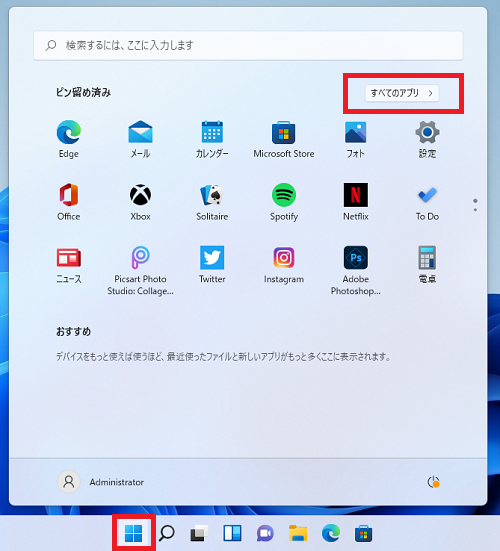
2.「Windowsツール」をクリックします。
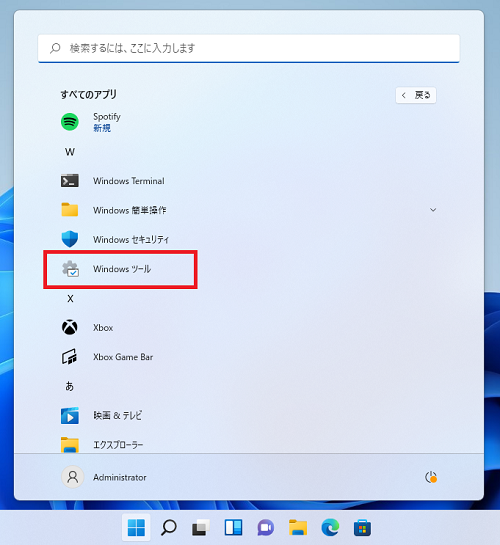
3.「コントロールパネル」をダブルクリックします。
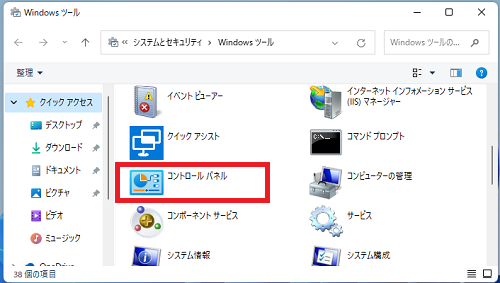
4.「ハードウェアとサウンド」をクリックします。
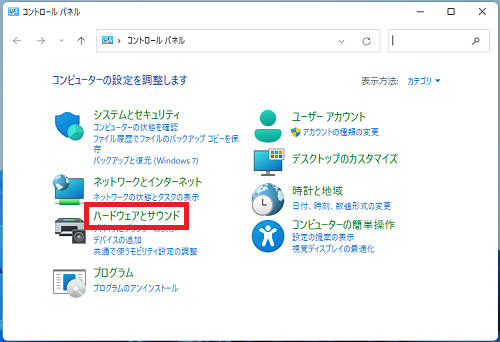
5.「電源ボタンの動作の変更」をクリックします。
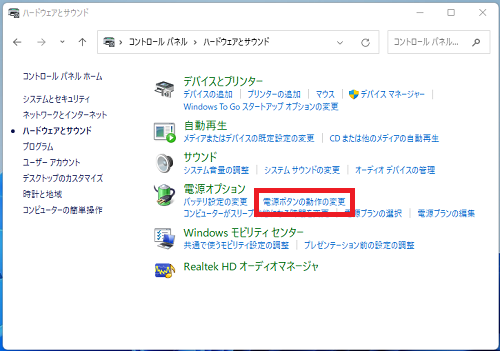
6.「電源ボタンを押したときの動作:」の項目の「バッテリ駆動」または「電源に接続」のプルダウンメニューを開きます。
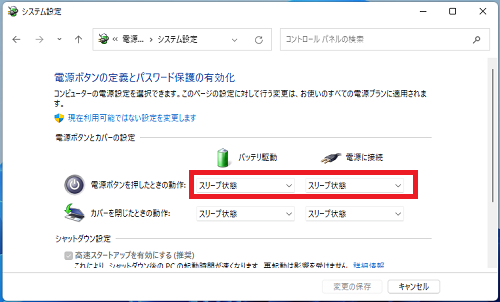
7.「シャットダウン」をクリックします。
「バッテリ駆動」と「電源に接続」の両方でシャットダウンの動作をさせるには、両方の設定を「シャットダウン」にします。
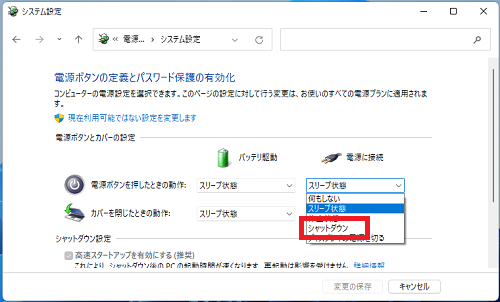
8.設定が「シャットダウン」になっていることを確認し「変更の保存」をクリックします。
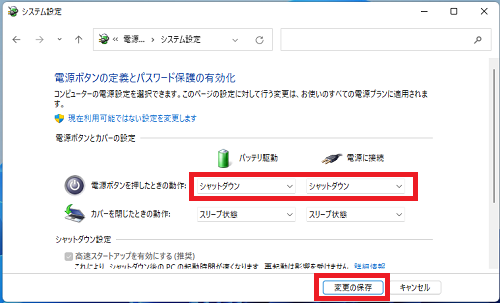
以上で設定完了です。
電源ボタンを押すとシャットダウンするようになります。
こちらの記事も参考にご覧ください。
▶【Windows11】ノートPCを閉じたときにスリープしないようにする
Windows11のその他の設定はこちらから
▶Windows11 設定と使い方